El hecho de que se haya perdido el reloj de Windows no significa que no pueda usar su computadora, pero es molesto. Estás acostumbrado a saber qué hora es con solo echar un vistazo al reloj, pero ahora es invisible, falta o se ha vuelto negro.
Los siguientes consejos deberían hacer que el reloj de Windows vuelva a estar donde debería estar y mantenerlo allí. Finalmente podrás echar un vistazo y saber qué hora es.
Habilitar el reloj en la configuración
A veces, puede parecer que su computadora tiene una mente propia y se cambian configuraciones específicas. Esto puede suceder, especialmente si se ha actualizado recientemente. Quizás la solución esté en volver a habilitar el reloj en los ajustes.
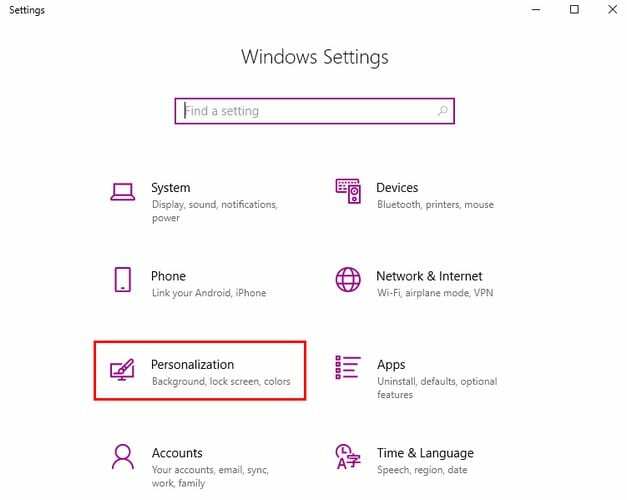
Para recuperar el reloj, haga clic en el menú de inicio de Windows y haga clic en la rueda dentada para ir a Configuración. Vaya a Personalización, seguido de la opción Barra de tareas.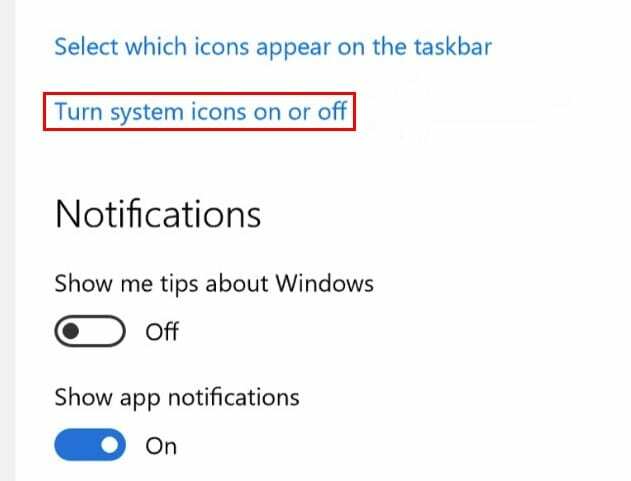
La opción del reloj debe ser la primera de la lista. Enciéndalo, se ha apagado. Otra forma de acceder a la configuración es haciendo clic en un espacio libre en la barra de tareas y seleccionando Configuración de la barra de tareas.
Cambia tu tema
Otra razón por la que su reloj de Windows está dañado o falta podría deberse a un tema incompatible. Cuanto más antiguo se vuelve un tema, mayor es el riesgo de que sea incompatible con su computadora.
Si tiene un tema personalizado en su computadora, intente cambiar a un tema predeterminado. Puede hacer esto yendo a:
- Ajustes
- Personalización
- Temas
- Haga clic derecho en el tema personalizado y haga clic en Eliminar
Elija otro tema de la opción que le ofrece Windows, o puede continuar y reconstruir su tema.
Cambie su tema existente
Si no está listo para separarse de su tema actual, siempre puede modificarlo. Asegúrate de haber guardado tu tema. Para comprobar si ha guardado su tema, vaya a:
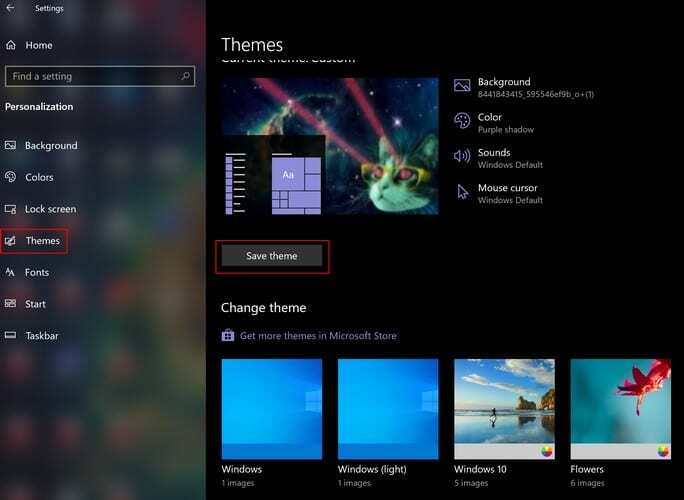
- Ajustes
- Personalizar
- Seleccione la opción Temas a la izquierda
- Haga clic en Guardar tema justo debajo del tema
- Nombra tu tema
- Vaya a la siguiente ruta: C: \ Users \ UserName \ AppData \ Local \ Microsoft \ Windows \ Themes
- Busque el archivo que tiene el nombre del tema que guardó
- Abra el archivo con el Bloc de notas haciendo clic derecho sobre él
- Reemplace esta línea: Path =% SystemRoot% \ resources \ themes \ Aero \ AeroLite.msstyles
- Con esta línea: Path =% SystemRoot% \ resources \ themes \ Aero \ Aero.msstyles
- En la ventana Temas, elija el tema recién creado
Modificar el color de la barra de tareas para eliminar el negro del reloj
Si su Windows está en negro, es lo mismo que si no estuviera. En ambos casos, es inútil. Para solucionar este problema, vaya a:
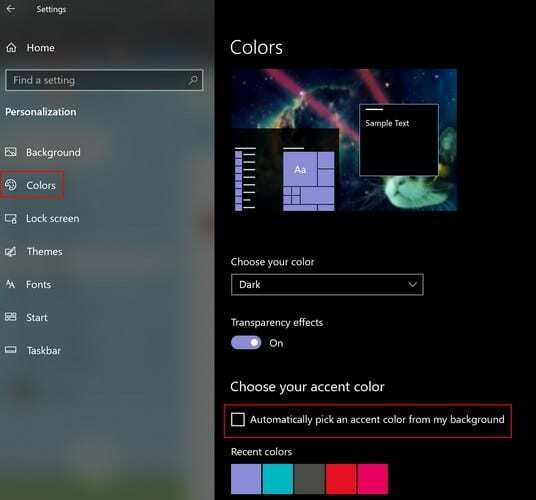
- Ajustes
- Personalización
- Colores
- Desmarque Elegir automáticamente un color de acento de mi fondo
Conclusión
Su mundo no se derrumbará solo porque falte el reloj de Windows, sino que las cosas mejorarán allí. ¿Qué tipo de problemas te está dando tu reloj? Déjame saber abajo en los comentarios.